Le presentamos los mejores convertidores de MP4 a M4V junto con sus características: en línea y fuera de línea [2024]
¿Quieres convertir tus archivos MP4 a formato M4V para reproducirlos en dispositivos Apple? Por esa razón, es posible que necesite un confiable Conversor de MP4 a M4V para hacer una conversión. De ahora en adelante, esta revisión del artículo le ofrecerá los mejores convertidores de MP4 a M4V sin afectar la calidad de sus videos. Pero antes de eso, esta publicación le brindará información sobre la diferencia entre MP4 y M4V.
Además, esta publicación proporcionará los pasos para convertir MP4 a M4V en Tipard Video Converter Ultimate. Por lo tanto, date la oportunidad de verificar esta información rentable hasta el final.
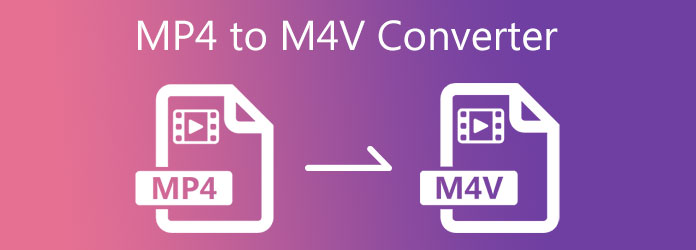
Parte 1. MP4 frente a M4V
MP4 es un archivo multimedia que contiene clips de vídeo o películas. Dado que es un archivo multimedia, también puede almacenar archivos de audio, subtítulos, texto e imágenes. Además, MP4 es la abreviatura de MPEG-4 que tiene una conexión con el formato de archivo QuickTime o QTFF. La gente lo usa porque es flexible y puede admitir varios dispositivos y sistemas operativos.
M4V El formato de archivo tiene una conexión con Apple y es compatible con los productos de Apple. Es por eso que este tipo de formato puede mantener videos, películas, programas de televisión y videos musicales de iTunes Store. Además de Apple iTunes, M4V también es compatible con Apple QuickTime Player. También tiene una característica cercana con MP4. Por lo tanto, un archivo M4V puede contener videos, audio e imágenes.
Parte 2. Los mejores convertidores de MP4 a M4V
Tipard Video Converter Ultimate (Windows+Mac)
Tipard Video Converter Ultimate es un excelente conversor de MP4 a M4V compatible con ordenadores Windows y Mac. Este viene con una excelente herramienta de conversión que le permite modificar sus archivos de video en varios formatos de archivo, como M4V, MP4, MOV, AVI, WMV y muchos más. Entonces es posible convertir MP4 a M4V usando este software. De acuerdo con eso, también le permite cambiar la resolución de video a videos 8K, 5K, 4K y HD. Lo bueno de esta herramienta de conversión de video es que puede convertir su resolución de video más alta en una resolución de video más baja y viceversa. También podría pensar si puede editar o mejorar la calidad de sus videos antes de convertirlos. No se preocupe porque Tipard Video Converter Ultimate tiene una herramienta Video Enhancer para mejorar sus archivos de video.
Además, esta publicación le brinda las características sobresalientes del programa. Y puede seguir los pasos a continuación sobre cómo convertir videos MP4 a M4V.
Características notables de Tipard Video Converter Ultimate:
- 1. Tiene una versión de descarga gratuita.
- 2. Te garantiza un reembolso de 90 días.
- 3. Puede convertir videos a una velocidad de conversión 70X más rápida.
- 4. Proporciona una aceleración de GPU.
- 5. Tiene parámetros de ajuste como contraste, brillo, saturación, tono, etc.
- 6. Te permite agregar filtros, marcas de agua, recortar, rotar, voltear videos.
- 7. Tiene una caja de herramientas que contiene Video Merger, Video Compressor, Video Enhancer, 3D Maker, GIF Maker, Media Metadata Editor y más.
Cómo convertir MP4 a M4V en Tipard Video Converter
Paso 1Escriba tipard Video Converter Ultimate en su navegador y vaya a su página principal. Después de eso, haga clic en el descargar botón compatible con su sistema operativo. Puede elegir entre Windows o Mac. Después de eso, ahora puede instalarlo en su computadora y ejecutarlo. Al iniciarlo, vaya a la Convertidor herramienta en la esquina superior de la pantalla.

Paso 2Al hacer clic en el Convertidor herramienta, verá una nueva ventana con una gran (+) icono. Haga clic en ese botón para agregar un archivo de video MP4 que desee convertir a M4V.

Paso 3Después de agregar un archivo, ahora puede hacer clic en el Configuración de la salida junto al archivo de video MP4. Luego, verá una lista de varios formatos de video después de hacer clic en ese botón. Por lo tanto, puede buscar el formato de archivo en el barra de búsqueda debajo de todas las opciones.

Paso 4Puede escribir el M4V formato al hacer clic en el Caja de búsqeda. Además, puede utilizar el Fijar junto al formato de archivo de salida para editar su perfil de video.

Paso 5Finalmente, después de seguir todos los pasos, ahora puede establecer la ubicación del archivo para la nueva Salida del Guardar en... sección. Después de eso, haga clic en el Convertir todo y espere unos segundos para guardar la nueva salida.

Freno de mano
Handbrake, un convertidor de MP4 a M4V, se puede descargar 100% gratis. Este convertidor de video puede copiar y convertir archivos de video en varios formatos para admitir otros dispositivos. Por lo tanto, Handbrake te permite convertir tus archivos MP4 a M4V sin perder la calidad de tus videos. Este programa de conversión de video viene con una interfaz intuitiva y funciones simples que permiten a los usuarios operarlo.
Pros:
- 1. Es 100% gratis.
- 2. Tiene una interfaz intuitiva.
- 3. Te permite agregar subtítulos.
Contras:
- 1. Tiene errores ocasionales.
- 2. La versión gratuita tiene funciones limitadas.
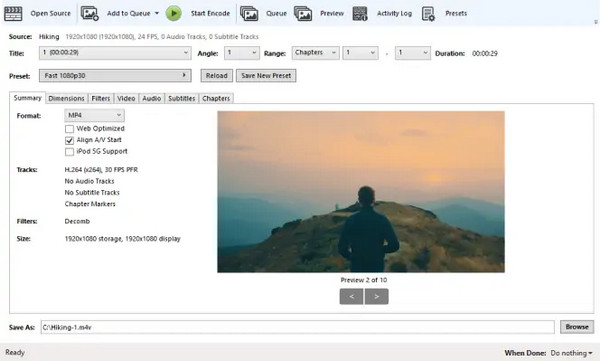
Convertio
Si desea cambiar sus videos a otro formato a través de Internet, puede usar Convertio. Este software de conversión de video ofrece un servicio en línea que le permite modificar su MP4 a M4V en línea. Es decir, necesitas descargarlo a tu PC y, con unos pocos clics, podrás convertir tu archivo MP4 al formato M4V. También se admiten URL, lo que significa que puedes transferir M3U8 a MP4 y otros formatos de video.
Pros:
- 1. Puede convertir archivos por lotes a la vez.
- 2. Admite casi todos los formatos de video populares.
- 3. Es fácil y seguro de usar.
Contras:
- 1. Requiere una conexión a internet.
- 2. Existencia de anuncios.
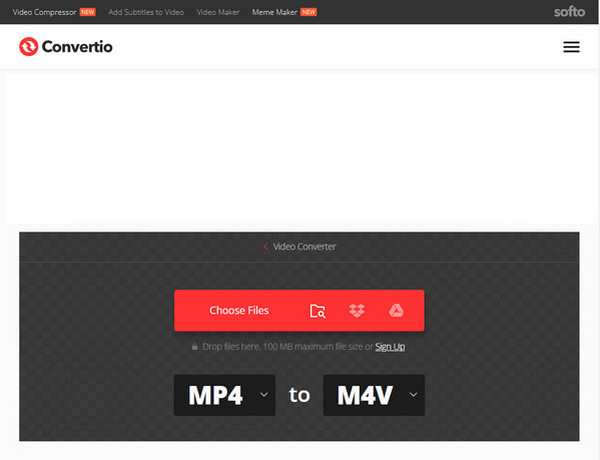
Parte 3. Preguntas frecuentes sobre convertidores de MP4 a M4V
¿Cuál es el mejor convertidor de MP4 a M4V?
Recomendamos el Tipard Video Converter Ultimate para convertir archivos de video en cualquier formato de archivo. Además, es mejor porque tiene una aceleración de GPU que le permite convertir en unos pocos segundos.
¿Puedo reproducir archivos de video M4V en Windows?
Sí, porque MP4 y M4V tienen las mismas características. Por lo tanto, Windows puede reproducir archivos M4V usando Windows Media Player.
¿Cómo convertir M4V a MP4 con Handbrake?
En primer lugar, para convertir M4V a MP4, debe agregar su archivo M4V a Handbrake; luego seleccione MP4 como formato de salida; finalmente haga clic en el botón Iniciar codificación para finalizar la conversión.
Conclusión
En conclusión, después de leer la revisión de este artículo, ahora puede probar el más confiable Conversor de MP4 a M4V software para convertir videos a otros formatos. Pero, de nuevo, recomendamos Tipard Video Converter Ultimate ya que viene con una interfaz intuitiva. Además, puede admitir 1000 formatos de archivo de video que tienen una velocidad de conversión 70 veces más rápida sin afectar la calidad del video. Entonces, si este artículo es beneficioso para usted, compártalo con sus amigos para ayudarlos a elegir el mejor convertidor de MP4 a M4V.
Además, nos gustaría que nos envíe un mensaje y se comunique con nosotros si tiene otros problemas que desea resolver. Te aseguramos que te entretendremos y te ayudaremos.







